Ayuda a los usuarios a alinear la potencia de su herramienta de PC con la aplicación que están usando
- La herramienta de Windows sirve como instrumento para evaluar el rendimiento de su computadora.
- La puntuación WEI consta de cinco subpuntuaciones: memoria, velocidad del procesador, capacidad de gráficos 2D y 3D y velocidad del disco.
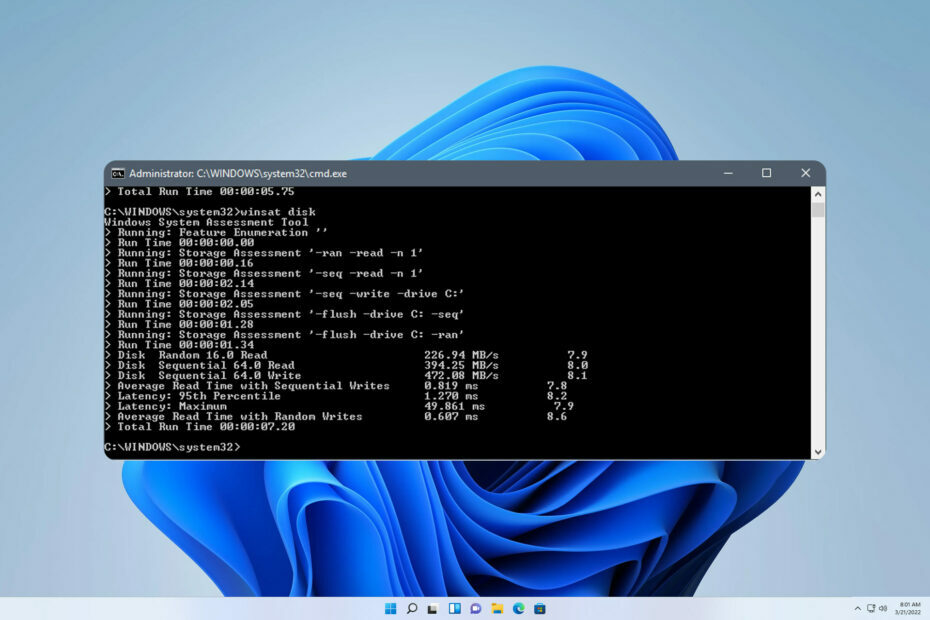
XINSTALAR HACIENDO CLIC EN EL ARCHIVO DE DESCARGA
- Descarga Fortect e instálalo en tu computadora
- Inicie el proceso de escaneo de la herramienta. para buscar archivos corruptos que son la fuente de su problema.
- Haga clic derecho en Iniciar reparación para que la herramienta pueda iniciar el algoritmo de fijación.
- Fortect ha sido descargado por 0 lectores este mes.
Si está leyendo este artículo, es probable que tenga curiosidad acerca de Winsat.exe, un proceso de Windows que realiza pruebas de evaluación del sistema de Windows. Estas pruebas evalúan el rendimiento de varios componentes del sistema, como la CPU, la memoria, el disco y los gráficos.
En un artículo anterior, exploramos las complejidades de Índice de experiencia de Windows en Windows 11. Sin embargo, ahora nos enfrentamos a una situación similar.
Sin embargo, es esencial determinar la causa raíz antes de intentar resolver el problema actual.
El auténtico Winsat.exe es un componente de software que pertenece a Microsoft Windows, desarrollado por Microsoft. Windows es un sistema operativo que sirve como la columna vertebral de varios sistemas informáticos.
Para evaluar el rendimiento de su PC, la herramienta de evaluación del sistema de Windows entra en juego como una herramienta de evaluación del rendimiento que se ejecuta a través de WinSAT.exe. La buena noticia es que no daña tu computadora en absoluto.
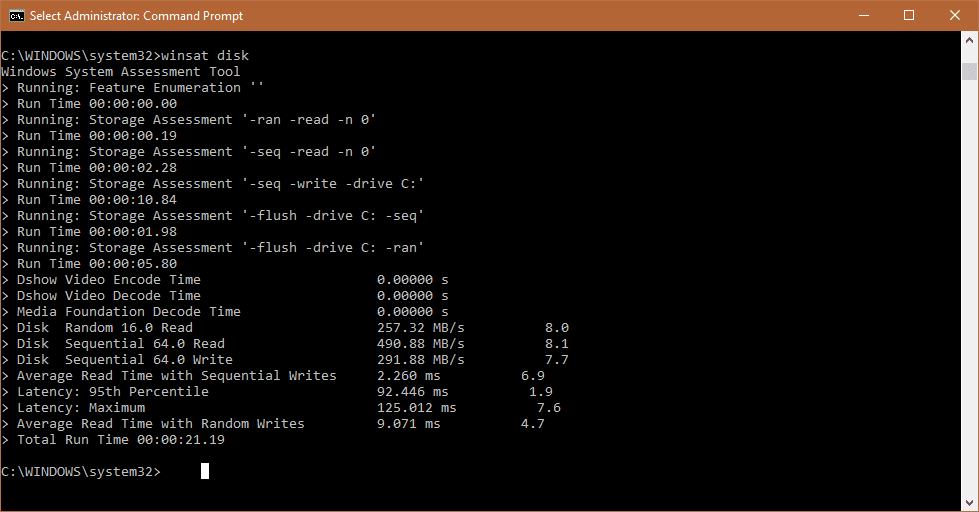
Para acceder a WinSAT, puede ir al Panel de control en Información de rendimiento en cualquiera de estos sistemas operativos de Microsoft: Windows Vista, Windows 7, Windows 8, Windows 10 y Windows 11.
Su función principal es medir diferentes características de rendimiento y capacidades de su sistema de hardware e informarlas a través de la puntuación del Índice de experiencia de Windows (WEI). La puntuación WEI consta de cinco subpuntuaciones: memoria, velocidad del procesador, capacidad de gráficos 2D, capacidad de gráficos 3D y velocidad del disco.
WinSAT ejecuta este proceso sin problemas asignando puntajes en una escala que va de 1.0 a 6.0 en varias versiones del sistema operativo Windows sin causar ningún daño o interrupción en el funcionamiento de su PC.
Consejo de experto:
PATROCINADO
Algunos problemas de la PC son difíciles de abordar, especialmente cuando se trata de archivos y repositorios del sistema perdidos o dañados de su Windows.
Asegúrese de usar una herramienta dedicada, como Fortalecer, que escaneará y reemplazará sus archivos rotos con sus versiones nuevas de su repositorio.
El puntaje WEI es una herramienta que ayuda a las personas a alinear las capacidades del hardware de su computadora con el software que están utilizando.
El WEI, o Windows Experience Index, permite a los usuarios alinear las capacidades de hardware de su computadora con las demandas de rendimiento de varias aplicaciones de software.
La herramienta de evaluación del sistema de Windows sirve como un instrumento para evaluar el rendimiento de su computadora. WinSAT.exe ejecuta esta herramienta y no representa una amenaza para su dispositivo.
Existe una aplicación legítima en el sistema operativo Windows conocida como Herramienta de evaluación del sistema de Windows (WinSAT). Si Windows Defender lo marcó, lo más probable es que sea un falso positivo.
- Pros – Si deshabilitara la aplicación WinSAT, no tendría ningún impacto en el rendimiento o la funcionalidad de su computadora. Su puntaje del Índice de experiencia de Windows permanecerá estancado y es posible que ciertos programas que usan este puntaje como entrada no actualicen su estado en consecuencia.
- Contras - En el momento en que la aplicación Winsat se ejecuta en segundo plano, Tal vez haya notado que este software está utilizando una cantidad significativa de recursos de la CPU, o tal vez prefiera deshabilitarlo para evitar que se actualice la puntuación WEI por completo.
Si su computadora funciona lentamente, podría deberse al proceso de la herramienta de evaluación del sistema de Windows. Deshabilitar esta función puede mejorar el rendimiento y darle a su PC el impulso necesario que requiere.
El proceso implica evaluar las diferentes partes de su computadora y medir su efectividad. Sorprendentemente, esto no causa ningún retraso o deterioro en la velocidad de su sistema.
¿Cómo puedo comprobar mi puntuación del índice de experiencia de Windows?
- En tu pantalla de inicio escribe Potencia Shell en tu barra de búsqueda y haz clic en Ejecutar como administrador.
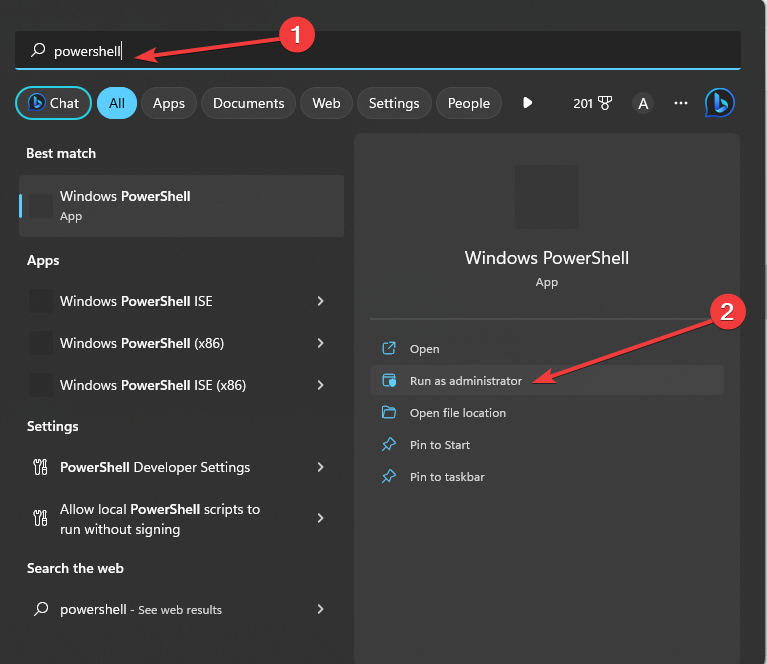
- Ahora copie y pegue el siguiente comando para iniciar la operación de evaluación comparativa y presione Ingresar:
get-wmiobject-clase win32_winsat - Obtendrás las puntuaciones. DiskScore es para disco duro primario, GraphicsScore es para gráficos, MemoryScore es para memoria y D3DScore es para gráficos de juegos.

Nuestra guía tiene como objetivo aliviar sus preocupaciones y equiparlo con valiosos conocimientos. Esperamos que nuestro manual le haya proporcionado algunas ideas útiles.
- ¿Qué es Cvtres.exe y para qué sirve?
- Uhssvc.exe: ¿Qué es y debería eliminarlo?
- ¿Qué es davclnt.dll y debería eliminarlo?
Si encuentra cualquier otro problema, le recomendamos que consulte nuestra guía completa sobre Windows Experience Index congela tu PC. Presenta soluciones comparables para ayudarlo a resolver su problema.
Realmente apreciamos sus comentarios y estaremos encantados de escuchar sus pensamientos. Por favor, no dude en comentar a continuación y compartir su perspectiva con nosotros.
¿Sigues experimentando problemas?
PATROCINADO
Si las sugerencias anteriores no han resuelto su problema, su computadora puede experimentar problemas de Windows más graves. Sugerimos elegir una solución todo en uno como Fortalecer para solucionar problemas de manera eficiente. Después de la instalación, simplemente haga clic en el Ver y arreglar botón y luego presione Iniciar reparación.


